用Photoshop绘制漂亮发饰(2)
要点:
八、 然后应用斜面与浮雕效果:内斜面、大小5像素、软化0像素。(图八、图九)
八、 然后应用斜面与浮雕效果:内斜面、大小5像素、软化0像素。(图八、图九)
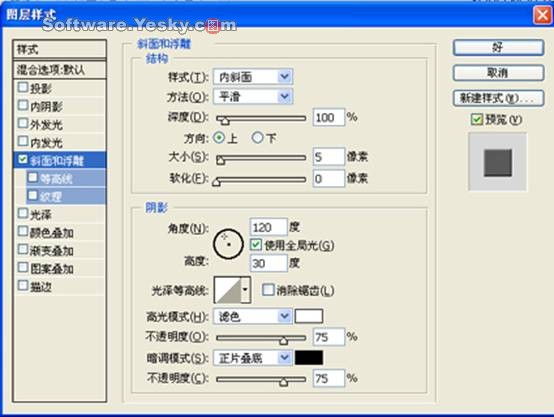 图八
图八
 图九
图九
九、 新建图层三,用钢笔工具勾出S形装饰带形状,变换成选区,填充R:255、G:248、B:188。(图十)
 图十
图十
十、 新建图层四,按住ctrl同时点击刚做好的图层三,得到一个选框,向外描边5个像素,颜色为R:255、G:189、B:61、两头与发夹主体部分接触的地方删除(特别是描边要删掉),使其衔接自然。(图十一)
 图十一
图十一
十一、 然后应用斜面与浮雕效果:内斜面、大小5像素、软化0像素,具体设置参看图八(图十二)
 图十二
图十二
十二、 新建图层五,用圆形选框画一圆,填充R:255、G:189、B:61、应用图层效果,样式:内斜面、深度:730%、大小4、软化0。(图十三、图十四)
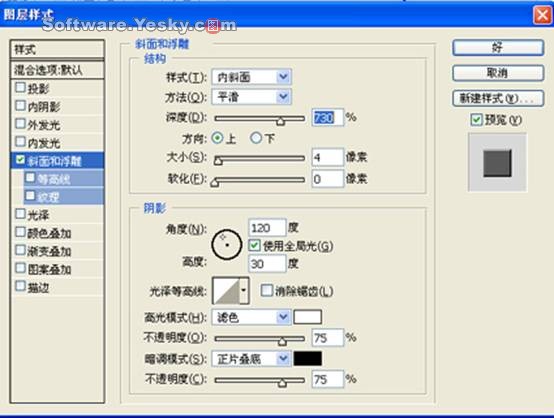 图十三
图十三
 图十四
图十四
十三、 复制此图层多个,调整大小,按下图摆放在装饰条里,合并图层。(图十五)
 图十五
图十五
十四、 新建图层六,将前景色改为黑色R:0、G:0、B:0、将背景色改为白色:R:255、G:255、B:255、,用圆形选框工具画一圆形,填充前景色。应用滤镜——渲染——分层云彩(图十六)
 图十六
图十六
推荐继续学习,上一篇ps教程:用Photoshop绘制漂亮发饰(1) 下一篇ps教程:用Photoshop绘制漂亮发饰(4)
学习更多ps教程

